PS入门详细步骤实例:通道抠图法
1、步骤:素材图片用截图方式,在PS新建后文档后按Ctrl+v粘贴,以后可以用此方法截图图片素材,截图方法不了解用“百度一下”。或找出类似的图片操作。

2、照片为RGB模式,在R、G、B三通道中找出一个对比度最强的通道,即反差最大的,这样的通道容易实现主体与背景的分离,在本图中选择红色通道。不同的图片选择的三通道中的哪一个颜色通道是不同的,三个通道都有可能,要选黑白色反差最大的一个通道就是了。
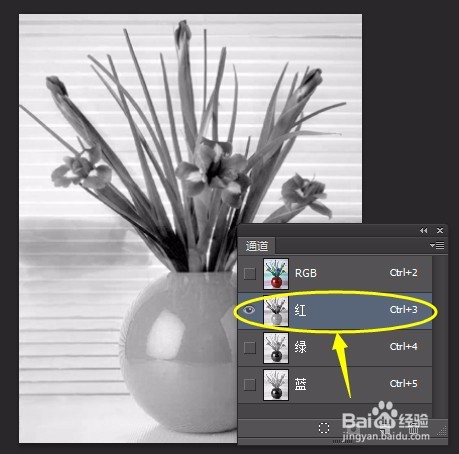
3、注意不能直接在红色通道操作,一定要复制红色通道(拖拽红色通道到下方的复制通道按钮上),生成新通道“红副本”。如果直接在通道上操作,颜色会变。
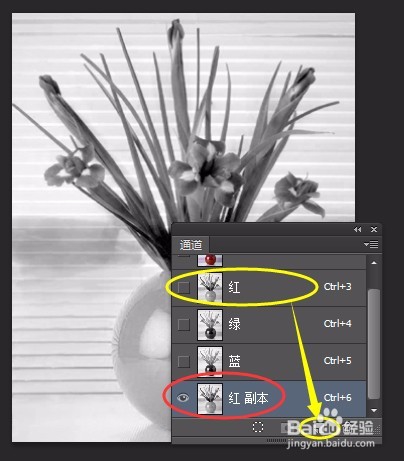
4、对新通道“红副本”进行色阶调整,选择“图像→调整→色阶对话框(Ctrl+L)”,黑、白两三角向中间移动,目的是进一步加大黑白色对比。
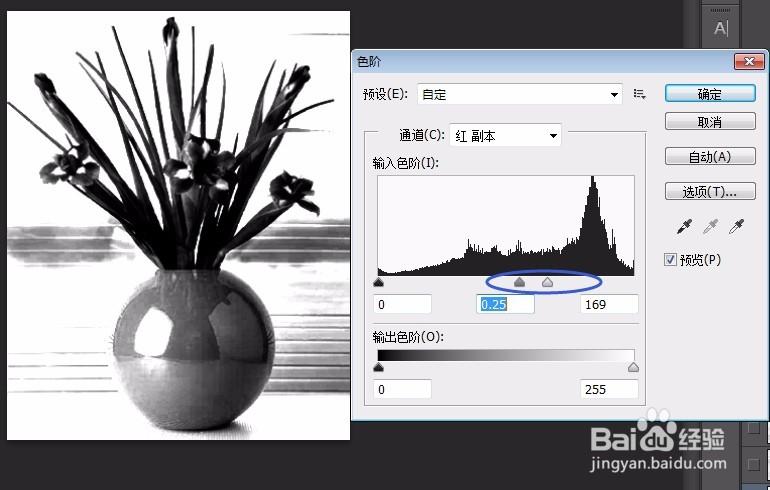
5、选择“图像→调整→反相(Ctrl+I),再次调用色阶调整,用白色吸管点击叶部的灰色,达到可以把叶部尽可能为白色。
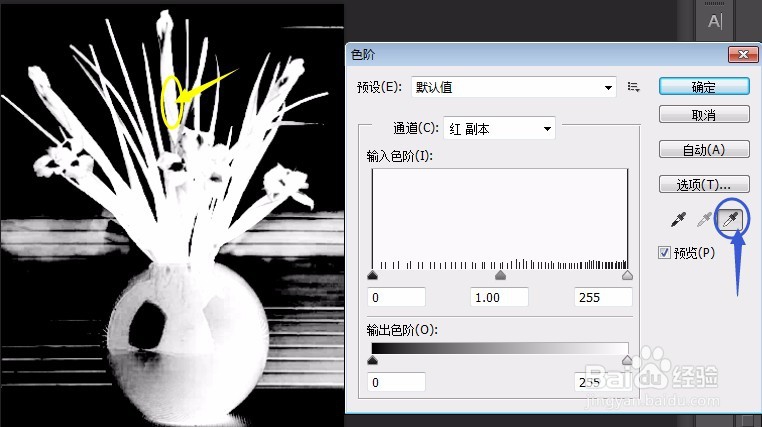
6、设置前景色为黑色(按D键再按X键)选择画笔工具,调整合适大小,描黑背景。按X键再按D键,为白黑色,描白花瓶。(注:实际操作时是黑白色)
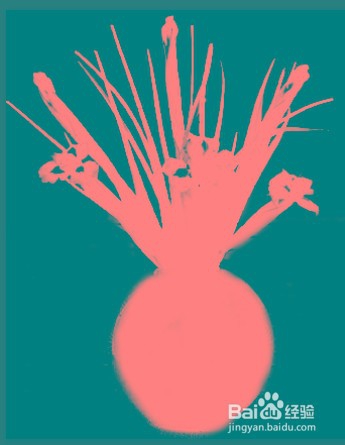
7、按住Ctrl,点击通道“红副本”,即可选中白色部分载入选区。点选RGB通道(Ctrl+~)回到彩色模式。(注:实际操作宿孝时是黑白色)
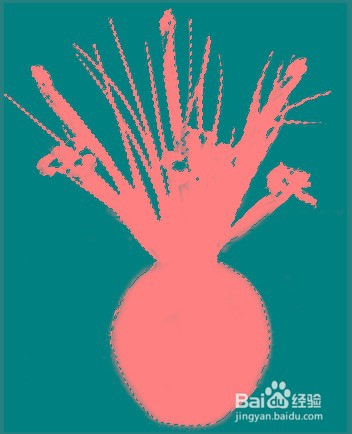

8、有些地方没有抠好,用快速选择工具,按Alt键+滚轮或按快捷键Ctrl++加号(Ctrl+-减号缩小图片)放大图片增加选区,为了使抠下来的施肤图在贴到其他背景上边缘过渡的更自然,一般在拷贝前进行一下“羽化”,羽化半径一般选0.1-5像素(根据图片尺寸大小压侵戴选择合适数值)。
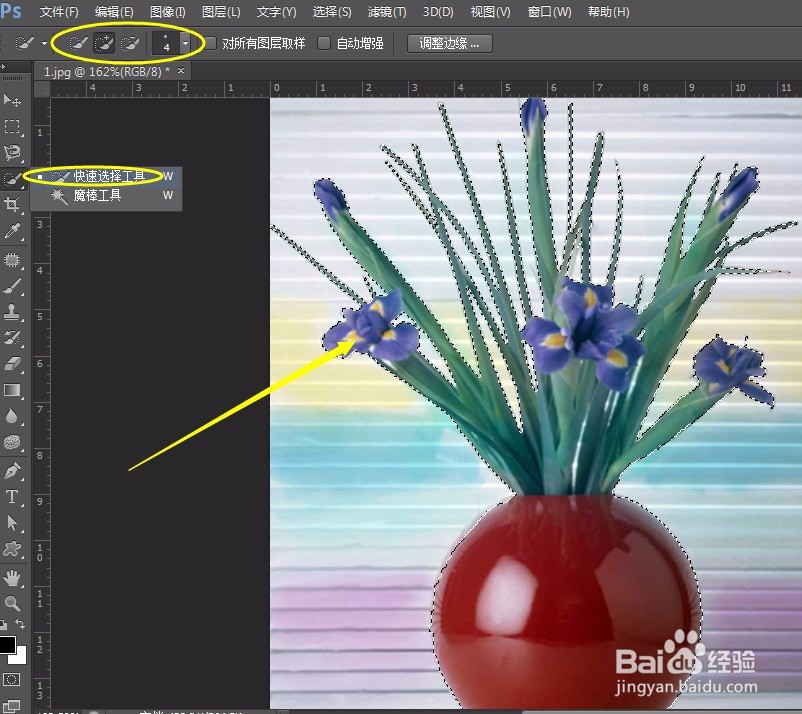
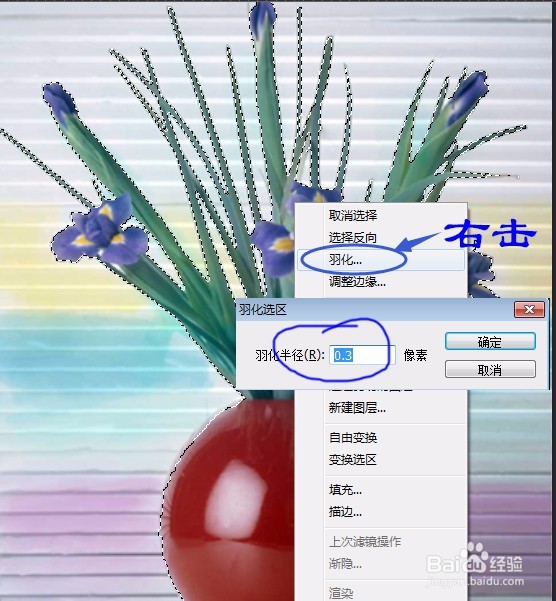
9、打开背景图,粘贴,按Ctrl+T变换大小。完成操作。

声明:本网站引用、摘录或转载内容仅供网站访问者交流或参考,不代表本站立场,如存在版权或非法内容,请联系站长删除,联系邮箱:site.kefu@qq.com。
阅读量:47
阅读量:125
阅读量:78
阅读量:32
阅读量:137